【PPT实用技巧】PowerPoint2010快捷键汇总
office2010所有快捷键
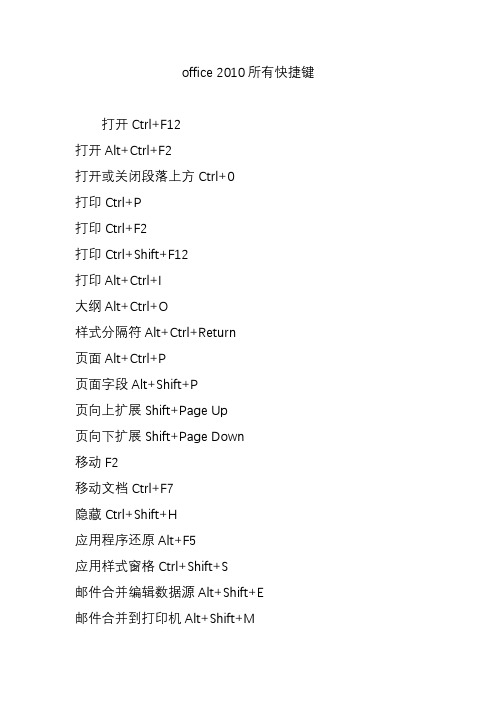
office 2010所有快捷键打开Ctrl+F12打开Alt+Ctrl+F2打开或关闭段落上方Ctrl+0打印Ctrl+P打印Ctrl+F2打印Ctrl+Shift+F12打印Alt+Ctrl+I大纲Alt+Ctrl+O样式分隔符Alt+Ctrl+Return页面Alt+Ctrl+P页面字段Alt+Shift+P页向上扩展Shift+Page Up页向下扩展Shift+Page Down移动F2移动文档Ctrl+F7隐藏Ctrl+Shift+H应用程序还原Alt+F5应用样式窗格Ctrl+Shift+S邮件合并编辑数据源Alt+Shift+E邮件合并到打印机Alt+Shift+M邮件合并到文档Alt+Shift+N邮件合并检查Alt+Shift+K右移单词Ctrl+向右键右移字符向右键域代码Alt+F9增大字体Ctrl+Shift+.粘贴Ctrl+V粘贴Shift+Insert粘贴格式Ctrl+Shift+V正文样式Ctrl+Shift+N正文样式Alt+Shift+Clear (Num5)执行域单击Alt+Shift+F9重复查找Shift+F4重复查找Alt+Ctrl+Y重置字符Ctrl+Space重置字符Ctrl+Shift+Z自定义键盘快捷方式Alt+Ctrl+Num + 自动套用格式Alt+Ctrl+K字符向右扩展Shift+向右键字符向左扩展Shift+Left字数统计列表Ctrl+Shift+G字数重新统计Ctrl+Shift+R字体Ctrl+Shift+F字体格式Ctrl+D最大化文档Ctrl+F10左移单词Ctrl+Left左移字符Left大纲降级Alt+Shift+向右键大纲上移Alt+Shift+Up大纲提升Alt+Shift+Left大纲下移Alt+Shift+向下键命令名修改工具键大纲显示首行Alt+Shift+L大纲展开Alt+Shift+=大纲展开Alt+Shift+Num +大纲折叠Alt+Shift+-大纲折叠Alt+Shift+Num -单词向右扩展Ctrl+Shift+向右键单词向左扩展Ctrl+Shift+Left导航窗格搜索Ctrl+F定位Ctrl+G定位F5段落对齐方式Ctrl+E段落对齐方式Ctrl+R段落对齐方式Ctrl+J段落对齐方式Ctrl+L段落格式Ctrl+Q段落间距Ctrl+2段落间距Ctrl+5段落间距Ctrl+1段落向上扩展Ctrl+Shift+Up段落向下扩展Ctrl+Shift+向下键翻译窗格Alt+Shift+F7返回Shift+F5返回Alt+Ctrl+Z分栏符Ctrl+Shift+Return分散对齐Ctrl+Shift+J分页符Ctrl+Return复制Ctrl+C复制Ctrl+Insert复制格式Ctrl+Shift+C复制至(自)Shift+F2改写Insert格式窗格Alt+Ctrl+Shift+S格式属性Shift+F1更改大小写Shift+F3更新域F9更新域Alt+Shift+U更新源Ctrl+Shift+F7更新自动套用格式Alt+Ctrl+U公式切换Alt+=关闭窗格Alt+Shift+C关闭文档Ctrl+W关闭文档Ctrl+F4命令名修改工具键还原文档Ctrl+F5行首Home行首Alt+Home行首Alt+Shift+Home行首扩展Shift+Home行尾End行尾Alt+End行尾Alt+Shift+End行尾扩展Shift+End行向上扩展Shift+Up行向下扩展Shift+向下键合并域Alt+Shift+F宏Alt+F8恢复Alt+Shift+Backspace恢复或重复Ctrl+Y恢复或重复F4恢复或重复Alt+Return加粗Ctrl+B加粗Ctrl+Shift+B减少缩进量Ctrl+Shift+M减少悬挂缩进量Ctrl+Shift+T 剪切Ctrl+X剪切Shift+Del将字体缩小1 磅Ctrl+[将字体增大1 磅Ctrl+]脚注Alt+Ctrl+F解除域锁定Ctrl+4解除域锁定Ctrl+Shift+F11 扩展式选定F8列首Alt+Page Up列首Alt+Shift+Page Up列尾Alt+Page Down列尾Alt+Shift+Page Down 列选择Ctrl+Shift+F8另存为F12浏览前一项Ctrl+Page Up浏览所选内容Alt+Ctrl+Home浏览下一项Ctrl+Page Down普通Alt+Ctrl+N前一窗格Shift+F6前一对象Alt+Up切换XML 标记视图Ctrl+Shift+X命令名修改工具键切换功能区Ctrl+F1切换域的显示方式Shift+F9切换主控/子文档Ctrl+\切换字符代码Alt+X倾斜Ctrl+I倾斜Ctrl+Shift+I清除Del取消Esc取消域的链接Ctrl+6取消域的链接Ctrl+Shift+F9全部大写Ctrl+Shift+A全部显示Ctrl+Shift+8全选Ctrl+A全选Ctrl+Clear (Num5)全选Ctrl+Num 5日期域Alt+Shift+D删除字词Ctrl+Del上标Ctrl+Shift+=上一个窗口Ctrl+Shift+F6 上一个窗口Alt+Shift+F6 上一个字段Shift+F11上一个字段Alt+Shift+F1 上移段落Ctrl+Up上移行Up时间域Alt+Shift+T书签Ctrl+Shift+F5双下划线Ctrl+Shift+D缩进Ctrl+M缩小选定范围Shift+F8 缩小字体Ctrl+Shift+,锁定域Ctrl+3锁定域Ctrl+F11替换Ctrl+H突出显示Alt+Ctrl+H图文场Ctrl+F3尾注Alt+Ctrl+D文档拆分Alt+Ctrl+S文档大小Ctrl+F8文档结尾Ctrl+End文档开始Ctrl+Home文档首扩展Ctrl+Shift+Home命令名修改工具键文档尾扩展Ctrl+Shift+End文件关闭或退出Alt+F4文字下划线Ctrl+Shift+W下标Ctrl+=下划线Ctrl+U下划线Ctrl+Shift+U下一对象Alt+向下键下一个窗格F6下一个窗口Ctrl+F6下一个窗口Alt+F6下一个字段F11下一个字段Alt+F1下一误拼处Alt+F7下移段落Ctrl+向下键下移行向下键显示标题1Alt+Shift+1显示标题2Alt+Shift+2显示标题3Alt+Shift+3显示标题4Alt+Shift+4显示标题5Alt+Shift+5显示标题6Alt+Shift+6显示标题7Alt+Shift+7显示标题8Alt+Shift+8显示标题9Alt+Shift+9显示所有标题Alt+Shift+A显示所有标题Alt+Shift+A向上翻页Page Up向下翻页Page Down向左删除文字Ctrl+Backspace 小型大写字母Ctrl+Shift+K校对F7新默认值Ctrl+N信息检索查找Ctrl+Shift+O修订标记切换Ctrl+Shift+E悬挂缩进Ctrl+T选择表格Alt+Clear (Num5)选择性粘贴Alt+Ctrl+V选择字号Ctrl+Shift+P样式Alt+Ctrl+3样式Ctrl+Shift+L样式Alt+Ctrl+1命令名修改工具键样式Alt+Ctrl+2窗口结束Alt+Ctrl+Page Down窗口结束处扩展Alt+Ctrl+Shift+Page Down窗口开始Alt+Ctrl+Page Up窗口开始处扩展Alt+Ctrl+Shift+Page Up创建自动图文集Alt+F3词典RRRShift+F7打开Ctrl+O撤消Alt+Backspace撤消Ctrl+Z朝鲜文/朝鲜文汉字转换Alt+Ctrl+F7超链接Ctrl+K插入域Ctrl+F9插入图文场Ctrl+Shift+F3插入批注Alt+Ctrl+M插入构建基块Alt+Ctrl+Shift+V插入构建基块F3标记引文Alt+Shift+I标记索引项Alt+Shift+X标记目录项Alt+Shift+O编辑Alt+Shift+R 保存Alt+Shift+F2保存Shift+F12保存Ctrl+S帮助F1前进Alt+向右键后退Alt+Left代码Alt+F11字体Ctrl+Shift+Q系统信息Alt+Ctrl+F1域Alt+Ctrl+L。
PowerPoint快捷键大全(表格汇总 共4页 可打印)
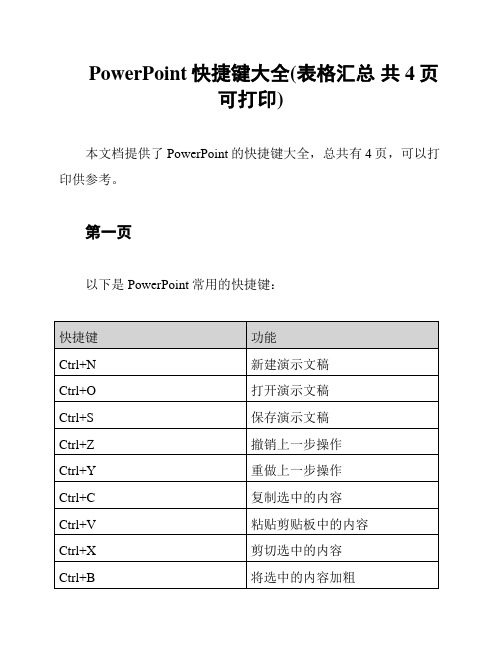
Ctrl+Shift+>
向右旋转选中的对象
第三页
以下是PowerPoint演示放映的快捷键:
快捷键
功能
F5
从当前幻灯片开始放映
Esc
退出放映模式
空格键
下一页或下一步
Enter
下一页或下一步
方向键左
上一页或上一步
方向键右
下一页或下一步
方向键上
上一页或上一步
方向键下
下一页或下一步
数字键
Ctrl+Shift+V
粘贴格式
Ctrl+Shift+B
加粗
Ctrl+Shift+I
斜体
Ctrl+Shift+U
下划线
F1
显示帮助窗口
F12
另存为
>注意:本文档提供的快捷键仅适用于PowerPoint的常用操作,部分快捷键可能因不同版本的PowerPoint而略有差异。
跳转到指定的幻灯片
B
暂时将屏幕变黑
W
暂时将屏幕变白
S
停止放映
第四页
以下是PowerPoint其他功能的快捷键:
快捷键
功能
Alt+F4
关闭PowerPoint
Ctrl+Shift+S
保存为
Ctrl+Shift+D
快速预览
Ctrl+Shift+F
查找
Ctrl+Shift+H
替换
Ctrl+Shift+C
复制格式
PowerPoint快捷键大全(表格汇总共4页可打印)
PowerPoint 2010 快捷键汇总

PowerPoint 2010 快捷键汇总适用范围:PowerPoint 2010适用操作步骤:编辑时的快捷键Ctrl+T:在句子.小写或大写之间更改字符格式Shift+F3:更改字母大小写Ctrl+B:应用粗体格式Ctrl+U:应用下划线Ctrl+l:应用斜体格式Ctrl+等号:应用下标格式(自动调整间距)Ctrl+Shift+加号:应用上标格式(自动调整间距)Ctrl+空格键:删除手动字符格式,如下标和上标Ctrl+Shift+C:复制文本格式Ctrl+Shift+V:粘贴文本格式Ctrl+E:居中对齐段落Ctrl+J:使段落两端对齐Ctrl+L:使段落左对齐Ctrl+R:使段落右对齐幻灯片放映控制快捷键N、Enter、Page Down、右箭头(→)、下箭头(↓)或空格键:执行下一个动画或换页到下一张幻灯片P、Page Up、左箭头(←),上箭头(↑)或Backspace:执行上一个动画或返回到上一个幻灯片+Enter:超级链接到幻灯片上B或句号:黑屏或从黑屏返回幻灯片放映W或逗号:白屏或从白屏返回幻灯片放映s或加号:停止或重新启动自动幻灯片放映Esc、Ctrl+Break或连字符(-):退出幻灯片放映E:擦除屏幕上的注释H:到下一张隐藏幻灯片T:排练时设置新的时间O:排练时使用原设置时间M:排练时使用鼠标单击切换到下一张幻灯片同时按下两个鼠标按钮几秒钟:返回第一张幻灯片Ctrl+P:重新显示隐藏的指针或将指针改变成绘图笔Ctrl+A:重新显示隐藏的指针和将指针改变成箭头Ctrl+H:立即隐藏指针和按钮Ctrl+U:在15秒内隐藏指针和按钮Shift+F10(相当于单击鼠标右键):显示右键快捷菜单Tab:转到幻灯片上的第一个或下一个超级链接Shift+Tab:转到幻灯片上的最后一个或上一个超级链接。
PowerPoint快捷键大全与使用技巧
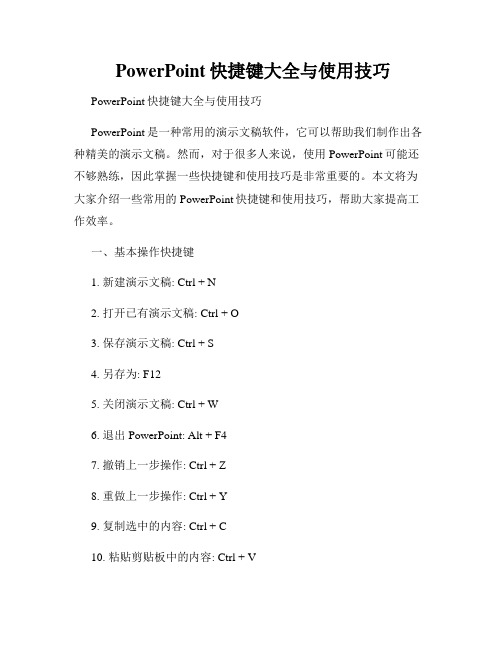
PowerPoint快捷键大全与使用技巧PowerPoint快捷键大全与使用技巧PowerPoint是一种常用的演示文稿软件,它可以帮助我们制作出各种精美的演示文稿。
然而,对于很多人来说,使用PowerPoint可能还不够熟练,因此掌握一些快捷键和使用技巧是非常重要的。
本文将为大家介绍一些常用的PowerPoint快捷键和使用技巧,帮助大家提高工作效率。
一、基本操作快捷键1. 新建演示文稿: Ctrl + N2. 打开已有演示文稿: Ctrl + O3. 保存演示文稿: Ctrl + S4. 另存为: F125. 关闭演示文稿: Ctrl + W6. 退出PowerPoint: Alt + F47. 撤销上一步操作: Ctrl + Z8. 重做上一步操作: Ctrl + Y9. 复制选中的内容: Ctrl + C10. 粘贴剪贴板中的内容: Ctrl + V11. 剪切选中的内容: Ctrl + X12. 删除选中的内容: Delete13. 选择全部内容: Ctrl + A14. 保存并关闭演示文稿: Ctrl + F4二、文本操作快捷键1. 设置字体: Ctrl + Shift + F2. 设置字号: Ctrl + Shift + P3. 设置字体颜色: Ctrl + Shift + C4. 设置字体背景色: Ctrl + Shift + H5. 设置粗体: Ctrl + B6. 设置斜体: Ctrl + I7. 设置下划线: Ctrl + U8. 设置字体对齐方式: Ctrl + L(左对齐)、Ctrl + E(居中对齐)、Ctrl + R(右对齐)9. 增大字号: Ctrl + ]10. 减小字号: Ctrl + [三、幻灯片操作技巧1. 在当前幻灯片下方插入新的幻灯片: Ctrl + M2. 在当前幻灯片右侧插入新的幻灯片: Ctrl + Enter3. 删除当前选中的幻灯片: Ctrl + D4. 启动放映: F55. 在放映中切换到下一张幻灯片: 空格键、Page Down或Enter6. 在放映中切换到上一张幻灯片: Backspace或Page Up7. 切换到幻灯片浏览模式: Shift + F58. 切换到剪藏板视图: Ctrl + Shift + V9. 显示/隐藏幻灯片标记: Ctrl + F110. 播放影片或音频: Alt + Enter四、其他实用技巧1. 快速创建图表: 选中数据后按F112. 使用画布快速绘制形状: Ctrl + M3. 使用SmartArt图形创建图表: Ctrl + Shift + Q4. 设置幻灯片切换效果: Ctrl + F25. 使用自定义动画: Alt + Shift + N6. 放大/缩小图像: Ctrl + +(放大)、Ctrl + -(缩小)综上所述,PowerPoint快捷键和使用技巧能够帮助我们更加高效地制作演示文稿。
PowerPoint 2010 快捷键汇总ppt课件
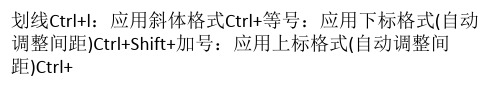
灯片上的最后一个或上一个超级链接
文章经过精心编写发布,转载请留名,谢谢!
云体格式Ctrl+等号:应用下标格式(自动 调整间距)Ctrl+Shift+加号:应用上标格式(自动调整间 距)Ctrl+
空格键:删除手动字符格式,如下标和上标Ctrl+Shift+C: 复制文本格式Ctrl+Shift+V:粘贴文本格式Ctrl+E:居中对 齐段落
Ctrl+J:使段落两端对齐Ctrl+L:使段落左对齐Ctrl+R:使 段落右对齐幻灯片放映控制快捷键N、Enter、Page Down、 右箭
设置新的时间O:排练时使用原设置时间M:排练时使用 鼠标单击切换到下一张幻灯片同时按下两个鼠标按钮几 秒钟:返回第一张幻灯片Ctrl+P:重新显
示隐藏的指针或将指针改变成绘图笔Ctrl+A:重新显示隐 藏的指针和将指针改变成箭头Ctrl+H:立即隐藏指针和按 钮Ctrl+U:在15秒内隐
藏指针和按钮Shift+F10(相当于单击鼠标右键):显示右键 快捷菜单Tab:转到幻灯片上的第一个或下一个超级链接 Shift+Tab:转到幻
头(→)、下箭头(↓)或空格键:执行下一个动画或换页到 下一张幻灯片P、Page Up、左箭头(←),上箭头(↑)或 Backspace:执行上
一个动画或返回到上一个幻灯片+Enter:超级链接到幻灯 片上B或句号:黑屏或从黑屏返回幻灯片放映W或逗号: 白屏或从白屏返回幻灯片放映s或加号
:停止或重新启动自动幻灯片放映Esc、Ctrl+Break或连字 符(-):退出幻灯片放映E:擦除屏幕上的注释H:到下一 张隐藏幻灯片T:排练时
MicrosoftPowerPoint常用快捷键大全

MicrosoftPowerPoint常用快捷键大全在使用Microsoft PowerPoint(以下简称PPT)进行幻灯片制作时,熟悉并灵活运用快捷键可以极大地提高工作效率。
本文将为您介绍一些常用的PPT快捷键,让您能够更加便捷地操作PPT软件。
1. 文本操作快捷键- 复制文本:Ctrl + C- 剪切文本:Ctrl + X- 粘贴文本:Ctrl + V- 撤销操作:Ctrl + Z- 重做操作:Ctrl + Y- 选择全部文本:Ctrl + A- 删除文本:Backspace(删除光标前一个字符)、Delete(删除光标后一个字符)2. 幻灯片操作快捷键- 新建幻灯片:Ctrl + M- 删除选中的幻灯片:Ctrl + D- 在当前幻灯片之后插入新的幻灯片:Ctrl + Enter- 幻灯片放映开始:F5- 幻灯片放映结束:Esc- 幻灯片放映时切换到激光笔模式:Ctrl + P - 幻灯片放映时隐藏鼠标指针:Ctrl + H 3. 文本格式快捷键- 加粗:Ctrl + B- 倾斜:Ctrl + I- 下划线:Ctrl + U- 增大字号:Ctrl + Shift + >- 减小字号:Ctrl + Shift + <4. 形状绘制快捷键- 绘制矩形:R- 绘制椭圆:O- 绘制箭头:A- 绘制直线:L- 绘制曲线:Shift + Ctrl + C- 绘制自由曲线:Ctrl + F5. 幻灯片放映快捷键- 暂停/继续放映:空格键- 上一张幻灯片:Page Up- 下一张幻灯片:Page Down- 返回上一个动画/切换到上一个动画:Backspace- 进入或退出切换动画模式:W- 显示或隐藏当前幻灯片上的激光笔,实时演示造型和切换鼠标光标:Ctrl + L以上是一些常用的Microsoft PowerPoint快捷键,希望能够对您在使用PPT软件时提供帮助。
熟练运用这些快捷键,您将能够更高效地编辑幻灯片、展示报告、制作演示等工作。
PPT的常用快捷键

PPT的常用快捷键1.Ctrl+T:在句子、小写或大写之间更改字符格式。
2.Shift+F3:更改字母大小写。
3.Ctrl+B:应用粗体格式。
4.Ctrl+U:应用下划线。
5.Ctrl+l:应用斜体格式。
6.Ctrl+等号:应用下标格式(自动调整间距)。
7.Ctrl+Shift+加号:应用上标格式(自动调整间距)。
8.Ctrl+空格键:删除手动字符格式,如下标和上标。
9.Ctrl+Shift+C:复制文本格式。
10.Ctrl+Shift+V:粘贴文本格式。
11.Ctrl+E:居中对齐段落。
12.Ctrl+J:使段落两端对齐。
13.Ctrl+L:使段落左对齐。
14.Ctrl+R:使段落右对齐。
15.N、Enter、Page Down、右箭头(→)、下箭头(↓)或空格键:执行下一个动画或换页到下一张幻灯片。
16.P、Page Up、左箭头(←),上箭头(↑)或Backspace:执行上一个动画或返回到上一个幻灯片。
17.+Enter:超级链接到幻灯片上。
18.B或句号:黑屏或从黑屏返回幻灯片放映。
19.W或逗号:白屏或从白屏返回幻灯片放映。
20.s或加号:停止或重新启动自动幻灯片放映。
21.Esc、Ctrl+Break或连字符(-):退出幻灯片放映。
22.E:擦除屏幕上的注释。
23.H:到下一张隐藏幻灯片。
24.T:排练时设置新的时间。
25.O:排练时使用原设置时间。
26.M:排练时使用鼠标单击切换到下一张幻灯片。
27.同时按下两个鼠标按钮几秒钟:返回第一张幻灯片。
28.Ctrl+P:重新显示隐藏的指针或将指针改变成绘图笔。
29.Ctrl+A:重新显示隐藏的指针和将指针改变成箭头。
30.Ctrl+H:立即隐藏指针和按钮。
31.Ctrl+U:在15秒内隐藏指针和按。
以上内容仅供参考,建议咨询专业人士获取更全面和准确的信息。
PowerPoint幻灯片设计快捷键大全
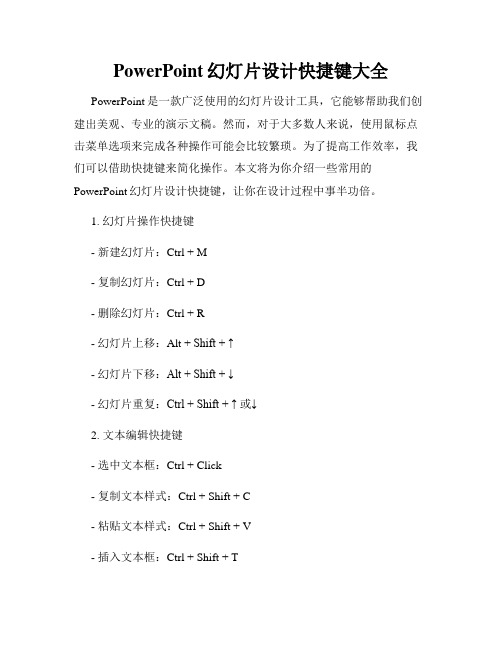
PowerPoint幻灯片设计快捷键大全PowerPoint是一款广泛使用的幻灯片设计工具,它能够帮助我们创建出美观、专业的演示文稿。
然而,对于大多数人来说,使用鼠标点击菜单选项来完成各种操作可能会比较繁琐。
为了提高工作效率,我们可以借助快捷键来简化操作。
本文将为你介绍一些常用的PowerPoint幻灯片设计快捷键,让你在设计过程中事半功倍。
1. 幻灯片操作快捷键- 新建幻灯片:Ctrl + M- 复制幻灯片:Ctrl + D- 删除幻灯片:Ctrl + R- 幻灯片上移:Alt + Shift + ↑- 幻灯片下移:Alt + Shift + ↓- 幻灯片重复:Ctrl + Shift + ↑ 或↓2. 文本编辑快捷键- 选中文本框:Ctrl + Click- 复制文本样式:Ctrl + Shift + C- 粘贴文本样式:Ctrl + Shift + V- 插入文本框:Ctrl + Shift + T- 选择全部文本:Ctrl + A- 快速调整文本大小:Ctrl + Shift + >3. 并列文本框操作快捷键- 快速复制并列文本框:Ctrl + Shift + Enter- 将并列文本框合并为一个:Ctrl + Shift + J4. 图像操作快捷键- 插入图片:Ctrl + Shift + I- 插入形状:Ctrl + M- 插入表格:Ctrl + T- 插入图表:Ctrl + Shift + F15. 快速切换视图- 幻灯片视图:Ctrl + F5- 投影视图:F5- 阅读视图:Shift + F56. 幻灯片放映快捷键- 播放从当前幻灯片开始的放映:F5- 从当前幻灯片开始的放映(无动画):Shift + F5- 演讲者视图(双屏放映):Alt + F57. 操作隐藏快捷键- 显示/隐藏网格线:Ctrl + G- 显示/隐藏标尺:Ctrl + R- 显示/隐藏幻灯片大纲:Ctrl + Shift + Tab8. 其他常用快捷键- 撤销:Ctrl + Z- 重做:Ctrl + Y- 保存:Ctrl + S- 剪切:Ctrl + X- 复制:Ctrl + C- 粘贴:Ctrl + V以上仅是PowerPoint幻灯片设计中常用的快捷键,当然还有很多其他的快捷键可以帮助你更加高效地完成设计工作。
PowerPoint幻灯片演示快捷键大全

PowerPoint幻灯片演示快捷键大全幻灯片演示是现代演讲和展示的常用工具,而熟练掌握快捷键可以提高效率和提供更流畅的演示。
本文将介绍一些常用的PowerPoint幻灯片演示快捷键,帮助您更好地使用和掌握这个工具。
1. 幻灯片导航快捷键- 启动演示模式:F5- 从当前幻灯片开始演示:Shift+F5- 演示模式中,下一个幻灯片:空格、Enter、右箭头或PageDown - 演示模式中,上一个幻灯片:Backspace、左箭头或PageUp- 跳转到特定幻灯片:输入幻灯片编号+Enter- 结束演示模式:Esc2. 幻灯片编辑快捷键- 复制当前幻灯片:Ctrl+C- 粘贴幻灯片:Ctrl+V- 剪切当前幻灯片:Ctrl+X- 插入新幻灯片:Ctrl+M- 删除当前幻灯片:Ctrl+D- 选中幻灯片中的文本:Shift+F8- 撤销上一步操作:Ctrl+Z- 重做上一步操作:Ctrl+Y- 保存演示文稿:Ctrl+S3. 幻灯片动画快捷键- 添加进入效果:Alt+Shift+F5- 添加移出效果:Alt+Shift+F9- 添加动画效果:Alt+Shift+F10- 撤销动画效果:Ctrl+Z- 设置动画顺序:Ctrl+Shift+Up或Down箭头- 播放动画:F8- 停止动画:Esc4. 幻灯片格式快捷键- 字体加粗:Ctrl+B- 字体倾斜:Ctrl+I- 应用下划线:Ctrl+U- 应用斜体下划线:Ctrl+Shift+D- 增大字体大小:Ctrl+Shift+>- 减小字体大小:Ctrl+Shift+<- 对齐文本至左侧:Ctrl+L- 对齐文本至居中:Ctrl+E- 对齐文本至右侧:Ctrl+R以上是一些常用的PowerPoint幻灯片演示快捷键,希望能帮助您在使用PowerPoint进行演示时提高工作效率和体验。
熟练掌握这些快捷键,并根据自己的需求进行灵活运用,将为您的演示增添更多的专业性和流畅度。
PowerPoint快捷键一览表

PowerPoint快捷键一览表PowerPoint 是微软公司推出的幻灯片演示程序,经常用于制作PPT和演讲等场合。
为了提高效率,我们可以尝试使用快捷键来完成一些操作。
下面是 PowerPoint 的常用快捷键一览表。
常用操作- 新建演示文稿:`Ctrl + N`- 打开演示文稿:`Ctrl + O`- 保存演示文稿:`Ctrl + S`- 另存为演示文稿:`F12`- 关闭当前演示文稿:`Ctrl + W`- 退出 PowerPoint:`Alt + F4`幻灯片操作- 新建幻灯片页:`Ctrl + M`- 切换幻灯片页面:`PageUp` 或 `PageDown`- 选择上一张幻灯片:`Ctrl + Up`- 选择下一张幻灯片:`Ctrl + Down`- 在当前幻灯片页面中粘贴文本:`Ctrl + V` - 在当前幻灯片页面中剪切文本:`Ctrl + X`文本操作- 将选中文本字体加粗:`Ctrl + B`- 将选中文本字体变为斜体:`Ctrl + I`- 下划线:`Ctrl + U`- 将选中文本字体变大:`Ctrl + ]`- 将选中文本字体变小:`Ctrl + [`特殊操作- 撤销:`Ctrl + Z`- 重做:`Ctrl + Y`- 复制:`Ctrl + C`- 粘贴:`Ctrl + V`- 剪切:`Ctrl + X`- 选择所有:`Ctrl + A`- 调出帮助菜单:`F1`以上是 PowerPoint 快捷键的一览表,使用这些快捷键可以帮助您更高效地使用该软件。
当然,这些快捷键只是 PowerPoint 的一部分操作,要熟练地使用 PowerPoint ,除了掌握快捷键之外,还需要多加练习和探索。
(完整版)ppt常用快捷键
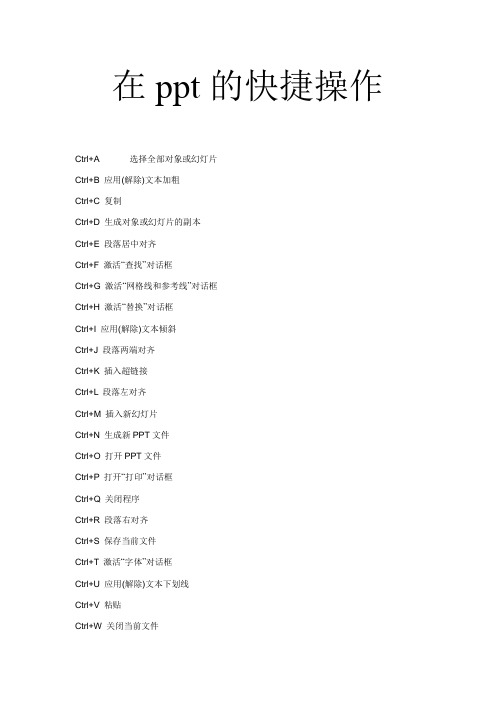
在ppt的快捷操作Ctrl+A 选择全部对象或幻灯片Ctrl+B 应用(解除)文本加粗Ctrl+C 复制Ctrl+D 生成对象或幻灯片的副本Ctrl+E 段落居中对齐Ctrl+F 激活“查找”对话框Ctrl+G 激活“网格线和参考线”对话框Ctrl+H 激活“替换”对话框Ctrl+I 应用(解除)文本倾斜Ctrl+J 段落两端对齐Ctrl+K 插入超链接Ctrl+L 段落左对齐Ctrl+M 插入新幻灯片Ctrl+N 生成新PPT文件Ctrl+O 打开PPT文件Ctrl+P 打开“打印”对话框Ctrl+Q 关闭程序Ctrl+R 段落右对齐Ctrl+S 保存当前文件Ctrl+T 激活“字体”对话框Ctrl+U 应用(解除)文本下划线Ctrl+V 粘贴Ctrl+W 关闭当前文件Ctrl+X 剪切Ctrl+Y 重复最后操作Ctrl+Z 撤销操作Ctrl+F4 关闭程序Ctrl+F5 还原当前演示窗口大小Ctrl+F6 移动到下一个窗口Ctrl+F9 最小化当前演示文件窗口Ctrl+F10 最大化当前演示文件窗口Ctrl+Shift+C 复制对象格式Ctrl+Shift+V 粘贴对象格式Ctrl+Shift+F 更改字体Ctrl+Shift+P 更改字号Ctrl+Shift+G 组合对象Ctrl+Shift+H 解除组合Ctrl+Shift+"<" 增大字号Ctrl+Shift+">" 减小字号Ctrl+"=" 将文本更改为下标(自动调整间距)Ctrl+Shift+"=" 将文本更改为上标(自动调整间距) Ctrl+Shift+"幻灯片放映" 激活“设置放映方式”对话框Ctrl+Shift+"幻灯片浏览视图" 显示大纲模式Ctrl+Shift+"普通视图" 幻灯片视图Alt+F5 还原PPT程序窗口大小Alt+F10 最大化PPT程序窗口Alt+F9 显示(隐藏)参考线Alt+R+G 组合对象Alt+R+U 取消组合Alt+R+R+T 置于顶层Alt+R+R+K 置于底层Alt+R+R+F 上移一层Alt+R+R+B 下移一层Alt+R+A+L 左对齐Alt+R+A+R 右对齐Alt+R+A+T 顶端对齐Alt+R+A+B 底端对齐Alt+R+A+C 水平居中Alt+R+A+M 垂直居中Alt+R+A+H 横向分布Alt+R+A+V 纵向分布Alt+R+P+L 向左旋转Alt+R+P+R 向右旋转Alt+R+P+H 水平翻转Alt+R+P+V 垂直翻转Alt+I+P+F 插入图片Alt+V+Z 放大(缩小)Alt+S 幻灯片设计Alt+N 幻灯片布局Alt+U 图形Shift+F3 更改字母大小写Shift+F4 重复最后一次查找Shift+F5 从当前幻灯片开始放映Shift+F9 显示(隐藏)网格线Shift+F10 显示右键快捷菜单F2 在图形和图形内文本间切换F4 重复最后一次操作F5 开始放映幻灯片F12 执行“另存为”命令。
PPT2010里的快捷键

2014年贵州省职业院校教师信息化教学能力提升培训培训班培训资料-ppt制作
PPT2010里的快捷键
PPT2010里,用快捷键 ctrl、shift、alt 配合方向键或鼠标。
1.ctrl+方向键:微调对象位置,每次调整一像素,在对齐时特别有用。
2.shift+左右箭头:调整对象宽度。
如果同时按下ctrl,则可以微调。
3.shift+上下箭头:调整对象高度。
如果同时按下ctrl,则可以微调。
4.alt+左右箭头:旋转对象。
如果同时按下ctrl,则可以微调。
5.ctrl+鼠标拖动:复制对象。
6.shift+鼠标拖动:使对象沿着水平或垂直方向移动。
7.alt+鼠标拖动:微调对象位置。
8.alt+鼠标拖动句柄:微调对象大小。
PowerPoint快捷键大全
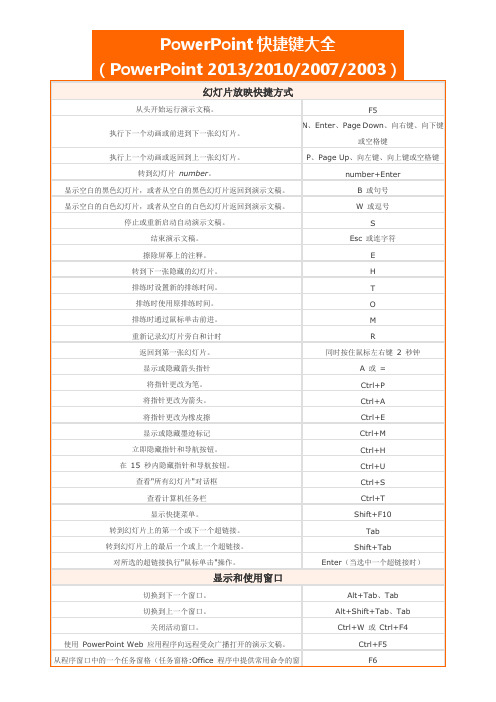
End Home Ctrl+向上键 Ctrl+向下键 Ctrl+End Ctrl+Home
Ctrl+Enter
Shift+F4
Ctrl+F Ctrl+H Shift+F4
Tab Shift+Tab
向下键
移至前一行。
在单元格中插入一个制表符。
显示任务窗格菜单上的整个命令集。
在所选子菜单上的选项间移动;在对话框中的一组选项的某些选项间移动。
打开所选菜单,或执行分配给所选按钮的操作。
打开快捷菜单;打开所选的库项目的下拉菜单。
当菜单或子菜单可见时,分别选择菜单或子菜单上的第一个或最后一个命令。
分别在所选的库列表中向上或向下滚动。
分别移至所选的库列表的顶部或底部。
开始一个新段落。
在表格的底部添加一个新行。
访问和使用任务窗格
从程序窗口中的一个任务窗格(任务窗格:Office 程序中提供常用命令的窗 口。它的位置适宜,尺寸又小,您可以一边使用这些命令,一边继续处理文 件。)移动到另一个任务窗格(逆时针方向)。(可能需要多次按 F6。) 任务窗格处于活动状态时,分别选择该任务窗格中的下一个或上一个选项。
关闭任务窗格。
打开剪贴板。
使用对话框
移动到下一个选项或选项组。
移动到上一个选项或选项卡组。
切换到对话框中的下一个选项卡。(必须已在打开的对话框中选定一个选项 卡)
切换到对话框中的上一个选项卡。(必须已在打开的对话框中选定一个选项 卡)
打开所选的下拉列表。
如果列表已关闭,则将其打开,然后移至列表中的某个选项。
PPT常用快捷键汇总

撤销操作:Ctrl + Z
功能
撤销上一步操作。
描述
在PowerPoint中,如果不小心执行了错误的操作,可以使用Ctrl + Z快捷键撤销该操作,回到上一步的状态。
重做操作:Ctrl + Y
功能
重做刚刚撤销的操作。
描述
在PowerPoint中,如果撤销操作后发现撤销错了,可以使用Ctrl + Y快捷键重做刚刚撤销的操作,恢 复到之前的状态。
PPT常用快捷键汇总
பைடு நூலகம்
目 录
• 基础操作快捷键 • 编辑快捷键 • 导航快捷键 • 其他常用快捷键
01
基础操作快捷键
创建新幻灯片:Ctrl + N
描述
在PowerPoint中,使用Ctrl + N 快捷键可以快速创建一个新的空 白幻灯片。
示例
当您需要添加一个新的幻灯片到您 的演示文稿中时,可以按下Ctrl + N,然后您就可以开始编辑新的幻 灯片了。
保存当前文件:Ctrl + S
描述
在PowerPoint中,使用Ctrl + S快捷 键可以快速保存当前编辑的演示文稿 。
示例
当您对演示文稿进行了修改后,为了 防止数据丢失,可以按下Ctrl + S来保 存文件。
打开文件:Ctrl + O
描述
在PowerPoint中,使用Ctrl + O快捷键可以快速打开一个已存在的演示文稿进 行编辑。
02
编辑快捷键
复制:Ctrl + C
功能
复制选定的文本或对象。
描述
在PowerPoint中,使用Ctrl + C快捷键可以快速复制选定的文本或对象,以便在 其他位置粘贴。
(完整版)Office2010常用快捷键汇总
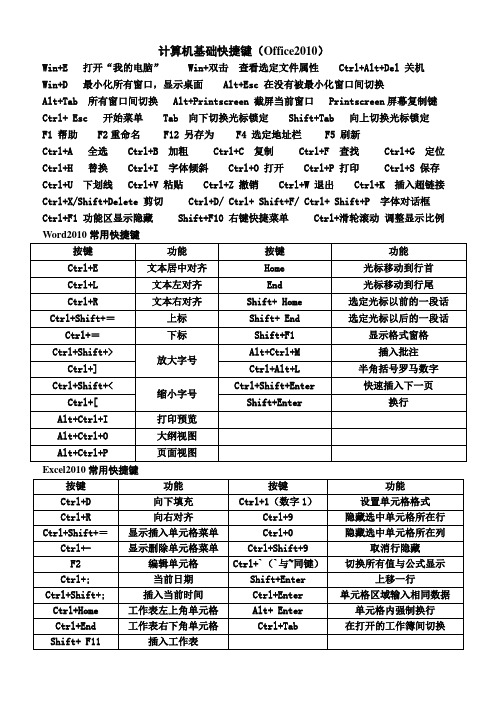
计算机基础快捷键(Office2010)
Win+E 打开“我的电脑” Win+双击查看选定文件属性 Ctrl+Alt+Del 关机
Win+D 最小化所有窗口,显示桌面 Alt+Esc 在没有被最小化窗口间切换
Alt+Tab 所有窗口间切换 Alt+Printscreen 截屏当前窗口 Printscreen屏幕复制键Ctrl+ Esc 开始菜单 Tab 向下切换光标锁定 Shift+Tab 向上切换光标锁定
F1 帮助 F2重命名F12 另存为F4 选定地址栏 F5 刷新
Ctrl+A 全选 Ctrl+B 加粗 Ctrl+C 复制 Ctrl+F 查找 Ctrl+G 定位Ctrl+H 替换 Ctrl+I 字体倾斜 Ctrl+O 打开 Ctrl+P 打印 Ctrl+S 保存Ctrl+U 下划线 Ctrl+V 粘贴 Ctrl+Z 撤销 Ctrl+W 退出 Ctrl+K 插入超链接Ctrl+X/Shift+Delete 剪切 Ctrl+D/ Ctrl+ Shift+F/ Ctrl+ Shift+P 字体对话框Ctrl+F1 功能区显示隐藏 Shift+F10 右键快捷菜单 Ctrl+滑轮滚动调整显示比例Word2010常用快捷键
Excel2010常用快捷键
PowerPoint2010常用快捷键
分类快捷键:。
PowerPointPPT常用快捷键(快捷键大全)
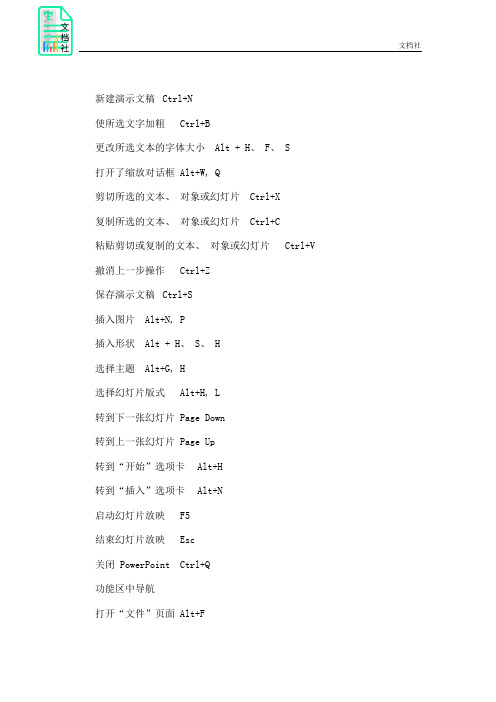
新建演示文稿Ctrl+N使所选文字加粗Ctrl+B更改所选文本的字体大小Alt + H、 F、 S打开了缩放对话框 Alt+W, Q剪切所选的文本、对象或幻灯片Ctrl+X复制所选的文本、对象或幻灯片Ctrl+C粘贴剪切或复制的文本、对象或幻灯片Ctrl+V 撤消上一步操作Ctrl+Z保存演示文稿Ctrl+S插入图片Alt+N, P插入形状Alt + H、 S、 H选择主题Alt+G, H选择幻灯片版式Alt+H, L转到下一张幻灯片 Page Down转到上一张幻灯片 Page Up转到“开始”选项卡Alt+H转到“插入”选项卡Alt+N启动幻灯片放映F5结束幻灯片放映Esc关闭 PowerPoint Ctrl+Q功能区中导航打开“文件”页面 Alt+F打开“开始”选项卡Alt+H打开插入选项卡Alt+N打开“设计”选项卡Alt+G打开切换选项卡Alt+K打开动画选项卡Alt+A打开幻灯片放映选项卡Alt+S打开审阅选项卡Alt+R打开“视图”选项卡Alt+W打开搜索框和搜索命令按 Alt+Q,然后输入搜索词使用键盘改变焦点下表列出了使用键盘移动焦点的一些方式。
选择功能区的活动选项卡并激活访问键Alt 或 F10。
若要移到不同的选项卡,请使用访问键或箭头键。
将焦点移动到功能区的命令上Tab 键或 Shift+Tab移动功能区上的向下、向上、向左,或向右各项之间向下、向上键、向左、键或向右键展开或折叠功能区 Ctrl+F1显示所选项目的上下文菜单Shift+F10将焦点移动到不同的窗格F6移动到功能区上的下一个或上一个命令Tab 键或 Shift+Tab激活功能区上所选的命令或控件空格键或 Enter打开功能区上所选的菜单或库空格键或 Enter打开功能区上的选定列表,如字体列表向下键在打开的菜单或库中的项目之间移动Tab 键完成对功能区上某个控件中的值的修改,并将焦点移回文档中Enter在窗格之间移动在普通视图中的窗格间顺时针循环 F6在普通视图中的窗格间逆时针循环 Shift+F6缩略图窗格和大纲视图窗格之间切换Ctrl+Shift+Tab在大纲视图中工作提升段落级别。
PowerPoint 常用快捷键大全
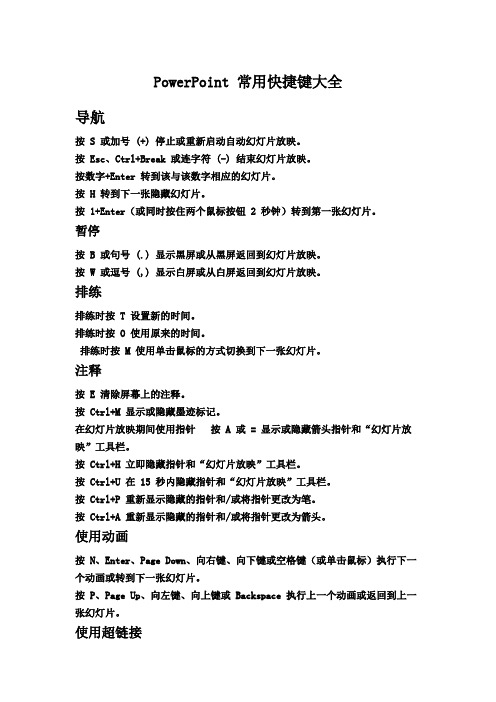
PowerPoint 常用快捷键大全导航按 S 或加号 (+) 停止或重新启动自动幻灯片放映。
按 Esc、Ctrl+Break 或连字符 (-) 结束幻灯片放映。
按数字+Enter 转到该与该数字相应的幻灯片。
按 H 转到下一张隐藏幻灯片。
按 1+Enter(或同时按住两个鼠标按钮 2 秒钟)转到第一张幻灯片。
暂停按 B 或句号 (.) 显示黑屏或从黑屏返回到幻灯片放映。
按 W 或逗号 (,) 显示白屏或从白屏返回到幻灯片放映。
排练排练时按 T 设置新的时间。
排练时按 O 使用原来的时间。
排练时按 M 使用单击鼠标的方式切换到下一张幻灯片。
注释按 E 清除屏幕上的注释。
按 Ctrl+M 显示或隐藏墨迹标记。
在幻灯片放映期间使用指针按 A 或 = 显示或隐藏箭头指针和“幻灯片放映”工具栏。
按 Ctrl+H 立即隐藏指针和“幻灯片放映”工具栏。
按 Ctrl+U 在 15 秒内隐藏指针和“幻灯片放映”工具栏。
按 Ctrl+P 重新显示隐藏的指针和/或将指针更改为笔。
按 Ctrl+A 重新显示隐藏的指针和/或将指针更改为箭头。
使用动画按 N、Enter、Page Down、向右键、向下键或空格键(或单击鼠标)执行下一个动画或转到下一张幻灯片。
按 P、Page Up、向左键、向上键或 Backspace 执行上一个动画或返回到上一张幻灯片。
使用超链接按 Tab 转到幻灯片上的第一个或下一个超链接。
按 Shift+Tab 转到幻灯片上的最后一个或上一个超链接。
在选中超链接时按 Enter 相当于在选择超链接上执行“鼠标单击”行为。
在选中超链接时按 Shift+Enter 相当于在选择超链接上执行“鼠标移过”行为。
在编辑演示文稿时显示其他工具按 Ctrl+T 查看 Windows 任务栏。
按 Ctrl+S 显示“所有幻灯片”对话框。
按 Shift+F10(或右键单击)显示快捷菜单。
按 F1 查看键盘快捷方式列表。
PowerPoint2010 快捷键
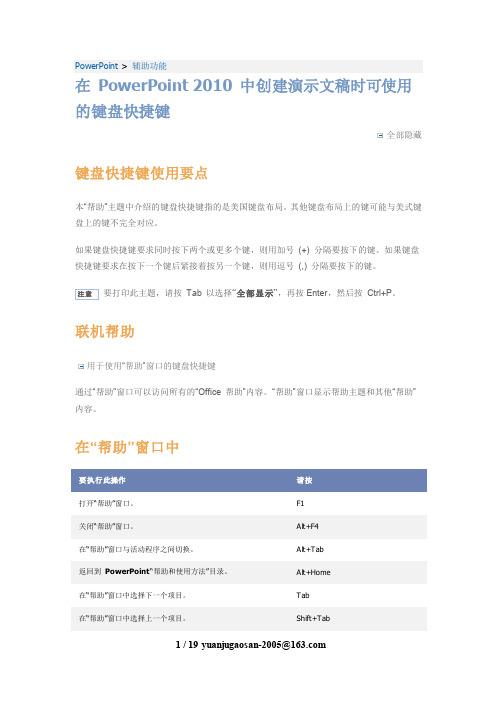
联机帮助
用于使用“帮助”窗口的键盘快捷键
通过“帮助”窗口可以访问所有的“Office 帮助”内容。“帮助”窗口显示帮助主题和其他“帮助” 内容。
在“帮助”窗口中
要 执 行 此操作 打开“帮助”窗口。 关闭“帮助”窗口。 在“帮助”窗口与活动程序之间切换。 返回到 PowerPoint“帮助和使用方法”目录。 在“帮助”窗口中选择下一个项目。 在“帮助”窗口中选择上一个项目。
要 执 行 此操作
请按
移至下一个单元格。
T ab
移至前一个单元格。 移至下一行。
Shift +T ab 向下键
移至前一行。
向上键
在单元格中插入一个制表符。 Ctrl+Tab
开始一个新段落。
Enter
在表格的底部添加一个新行。 在最后一行的末尾按 Tab
访问和使用任务窗格
要 执 行 此操作
请按
从程序窗口中的其他窗格移动到任务窗格 (任务窗格:Office 程序中提供常用命令 F6 的窗口。它的位置适宜,尺寸又小,您可以一边使用这些命令,一边继续处理文件。)。 (可能需要多次按 F6。)
Shift +F6 Ct rl+F6 Ct rl+Shift +F6 Print Screen Alt+Print Screen
更改字体或字号 注意 需要将光标置于文本框内才能使用这些快捷键。
要 执 行 此操作
请按
更改字体。
Ct rl+Shift +F
更改字号。
Ct rl+Shift +P
增大所选文本的字号。 Ctrl+Shift+>
Enter Esc
- 1、下载文档前请自行甄别文档内容的完整性,平台不提供额外的编辑、内容补充、找答案等附加服务。
- 2、"仅部分预览"的文档,不可在线预览部分如存在完整性等问题,可反馈申请退款(可完整预览的文档不适用该条件!)。
- 3、如文档侵犯您的权益,请联系客服反馈,我们会尽快为您处理(人工客服工作时间:9:00-18:30)。
PowerPoint2010快捷键汇总
编辑时的快捷键
Ctrl+T:在句子.小写或大写之间更改字符格式
Shift+F3:更改字母大小写
Ctrl+B:应用粗体格式
Ctrl+U:应用下划线
Ctrl+l:应用斜体格式
Ctrl+等号:应用下标格式(自动调整间距)
Ctrl+Shift+加号:应用上标格式(自动调整间距)
Ctrl+空格键:删除手动字符格式,如下标和上标
Ctrl+Shift+C:复制文本格式
Ctrl+Shift+V:粘贴文本格式
Ctrl+E:居中对齐段落
Ctrl+J:使段落两端对齐
Ctrl+L:使段落左对齐
Ctrl+R:使段落右对齐
幻灯片放映控制快捷键
N、Enter、Page Down、右箭头(→)、下箭头(↓)或空格键:执行下一个动画或换页到下一张幻灯片
P、Page Up、左箭头(←),上箭头(↑)或Backspace:执行上一个动画或返回到上一个幻灯片
+Enter:超级链接到幻灯片上
B或句号:黑屏或从黑屏返回幻灯片放映
W或逗号:白屏或从白屏返回幻灯片放映
s或加号:停止或重新启动自动幻灯片放映
Esc、Ctrl+Break或连字符(-):退出幻灯片放映
E:擦除屏幕上的注释
H:到下一张隐藏幻灯片
T:排练时设置新的时间
O:排练时使用原设置时间
M:排练时使用鼠标单击切换到下一张幻灯片
同时按下两个鼠标按钮几秒钟:返回第一张幻灯片
Ctrl+P:重新显示隐藏的指针或将指针改变成绘图笔Ctrl+A:重新显示隐藏的指针和将指针改变成箭头
Ctrl+H:立即隐藏指针和按钮
Ctrl+U:在15秒内隐藏指针和按钮
Shift+F10(相当于单击鼠标右键):显示右键快捷菜单Tab:转到幻灯片上的第一个或下一个超级链接
Shift+Tab:转到幻灯片上的最后一个或上一个超级链接。
